 |
Главная |
Комиссионное вознаграждение
|
из
5.00
|
Становится доступным при виде договора "С комитентом" или "С комиссионером".
Способ расчета - указать способ автоматического расчета комиссионного вознаграждения при заполнении документов "Отчет комиссионера" или "Отчет комитенту".
Ввод начальных сведений
При первом запуске программы «1С:Бухгалтерии для Украины» автоматически выполняется первоначальное заполнение информационной базы. Конфигурация поставляется с уже заполненными планами счетов и др. настройками, подготовленными для ведения бухгалтерского и налогового учета. Но это настройки могут быть изменены пользователем с учетом особенностей организации, учет которой будет автоматизироваться с помощью 1С:Бухгалтерии.
Основные сведения об организации
Прежде всего, следует ввести сведения об организации, учет хозяйственной деятельности которой вы будете вести в программе.
 Общие сведения об организациях хранятся в справочнике «Организации» (меню Предприятие – Организации). Для новой организации нужно нажать кнопку Добавить или нажать клавишу Ins.
Общие сведения об организациях хранятся в справочнике «Организации» (меню Предприятие – Организации). Для новой организации нужно нажать кнопку Добавить или нажать клавишу Ins.
 Для редактирования данных в ранее сохраненной форме, нужно выделить ее название в списке организаций и выполнить двойной щелчок, либо нажать кнопку Изменить текущий элемент, либо нажать клавишу F2.
Для редактирования данных в ранее сохраненной форме, нужно выделить ее название в списке организаций и выполнить двойной щелчок, либо нажать кнопку Изменить текущий элемент, либо нажать клавишу F2.
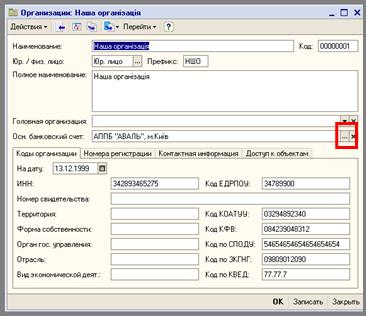 Для правильного автоматического заполнения документов и отчетов в форме организации следует указать такие данные:
Для правильного автоматического заполнения документов и отчетов в форме организации следует указать такие данные:
· краткое и полное наименования организации,
· реквизит «Юр./Физ. Лицо»,
· префикс, который обеспечит сквозную нумерацию документов каждой организации,
· основной банковский счет организации,
· коды организации и регистрационные номера,
· контактную информацию (адреса и телефон).
При заполнении реквизита банковского счета используется справочник «Банковские счета». Для этого в поле реквизита нужно нажать кнопку  , или клавишу F4. В списке банковских счетов выбрать нужный и нажать Enter или выполнить двойной щелчок. Для создания нового счета нужно нажать кнопку Добавить или клавишу Ins. В форме Элемента банковского счета для заполнения реквизита Банк используется справочник «Банки», в поле реквизита нужно нажать кнопку
, или клавишу F4. В списке банковских счетов выбрать нужный и нажать Enter или выполнить двойной щелчок. Для создания нового счета нужно нажать кнопку Добавить или клавишу Ins. В форме Элемента банковского счета для заполнения реквизита Банк используется справочник «Банки», в поле реквизита нужно нажать кнопку  , или клавишу F4. В окне справочника «Банки» – активизировать поле МФО и ввести МФО банка, чтобы сократить время поиска, затем нажать Enter или выполнить двойной щелчок.
, или клавишу F4. В окне справочника «Банки» – активизировать поле МФО и ввести МФО банка, чтобы сократить время поиска, затем нажать Enter или выполнить двойной щелчок.
Также требуется заполнить остальные поля формы:
· наименование счета или скопировать наименование реквизита Банк,
· № счета,
· вид, воспользовавшись раскрывающимся списком,
· дату открытия счета,
· валюту счета.
На вкладке Контактная информация заполняется поле Представление. Для этого нужно активизировать двойным щелчком представление, например, фактического адреса организации, затем нажать кнопку  , или клавишу F4, и внести необходимые данные
, или клавишу F4, и внести необходимые данные
Одна из организаций устанавливается в качестве основной (т.е. ее данные будут подставляться в реквизитах по умолчанию). Для этого нужно выделить ее наименование в окне «Организации» и нажать кнопку Установить основной.
 В дальнейшем эти сведения будут автоматически вноситься 1С:Бухгалтерией в документы и отчетные формы.
В дальнейшем эти сведения будут автоматически вноситься 1С:Бухгалтерией в документы и отчетные формы.
До начала регистрации фактов хозяйственной деятельности вводятся сведения об учетной политике предприятия по бухгалтерскому и налоговому учету (в меню Предприятие – Учетная политика организаций). В окне В поле «Период» указывается дата, начиная с которой применяется данная учетная политика. Если учетная политика организации изменится, необходимо ввести новую запись в регистр сведений «Учетная политика (бухгалтерский учет)», указав новую дату, с которой она применяется.
Аналитический учет настраивается в меню Предприятие – Настройки параметров учета.
Заполнение параметров учетной политики бухгалтерского учета
Сведения об учетной политике организации по бухгалтерскому и налоговому учету хранятся в регистре сведений «Учетная политика организаций», открыть который можно в меню Предприятие – Учетная политика – Учетная политика (бухгалтерский учет). Каждая запись этого регистра сведений характеризует учетную политику организации за определенный отчетный период (год). Для добавления новой записи об учетной политике нужно нажать кнопку  (или клавишу «Insert» или выберать меню «Действия» - «Добавить»). В открывшемся окне заполнить: указать организацию, дату начала отчетного периода, в котором будет применяться данная учетная политика, выбрать схему налогообложения, применяемую в данной организации.
(или клавишу «Insert» или выберать меню «Действия» - «Добавить»). В открывшемся окне заполнить: указать организацию, дату начала отчетного периода, в котором будет применяться данная учетная политика, выбрать схему налогообложения, применяемую в данной организации.
Форма нового элемента регистра сведений содержит несколько закладок, на которых указываются параметры учетной политики по бухгалтерскому учету и налоговому учету. В зависимости от выбранной формы налогообложения в форме отражаются разные закладки.
Бухгалтерский учет
На вкладке Бухгалтерский учет задаются следующие параметры:
- выбирается способ оценки материально-производственных запасов (МПЗ) – это способ определения стоимости товаров, материалов и готовой продукции при их отгрузке и списании;
В «1СБухгалтерии» предусмотрено два способа определения стоимости – по средней и ФИФО. Для применения метода фифо требуются специальные настройки некоторых счетов учета.
- для организаций, занимающихся розничной торговлей, выбирается способ оценки товаров в рознице – по стоимости приобретения или по стоимости продажи.
Производство
На вкладке Производство задаются параметры учетной политики для организаций, занимающихся производственной деятельностью. Здесь следует указать:
- на вкладке «Счет 23» – способы распределения расходов основного и вспомогательного производства на себестоимость выпуска готовой продукции и услуг;
- на вкладке «Счет 91» – методы распределения общепроизводственных расходов на расходы основного и вспомогательного производства;
- на вкладке «Переделы» – способ задания последовательности подразделений для закрытия счетов затрат: вручную или автоматически
Настройки расчетов по налогу на прибыль
На вкладке Налог на прибыль устанавливаются параметры учета доходов и расходов в целях налогообложения прибыли. Здесь указываются:
- способ оценки стоимости МПЗ – ФИФО или По средней. Рекомендуется устанавливать такой же способ, как и для бухгалтерского учета;
- признак консолидированного расчета налога на прибыль
Нажатие кнопки «ОК» приведет к сохранению сведений об учетной политике бухгалтерского учета и закрытию формы «Учетная политика (бухгалтерский учет)». Если организация не является плательщиком налога на прибыль или является плательщиком Единого налога, на закладке «Основная» формы «Учетная политика (налоговый учет)» следует выбрать соответствующую схему налогообложения.
Настройка параметров учета
Для начала работы в программе необходимо настроить параметры аналитического учета, которые являются общими для всех организаций информационной базы. Параметры аналитического учета устанавливаются в форме «Настройка параметров учета» («Предприятие» – «Настройка параметров учета»).
На закладке «Аналитический учет МПЗ» устанавливаются следующие настройки:
- признаки ведения партионного учета, складского учета и суммового учета по складам для бухгалтерского учета;
- признак ведения складского учета для налогового учета;
- для организаций, оценивающих товары в розничной торговле по продажным ценам (Настройки учетной политики), устанавливается признак использования оборотной аналитики по номенклатуре и признак учета товаров в разрезе ставок НДС;
- признак необходимости учета возвратной тары;
- признак необходимости использования скидок в документах продажи товаров.
По умолчанию в программе не установлены указанные в форме настройки параметры аналитического учета МПЗ. Если в программе предполагается вести учет материально-производственных запасов, например, в разрезе складов, то на закладке «Аналитический учет МПЗ» нужно установить флажок «Вести складской учет». При выполнении такой настройки на счета 20 «Производственные запасы», 28 «Товары» и другие счета, предусматривающие аналитический учет по субконто «Номенклатура», будет добавлено субконто «Склады».
Субконто в программе «1С:Бухгалтерия 8.0 для Украины» - это объект аналитического учета («Номенклатура», «Склады», «Контрагенты» и т.д.). Под видом субконто понимается множество однотипных объектов аналитического учета, из которого выбирается объект (например, справочник «Номенклатура»).
Персональные настройки пользователя
При заполнении форм документов, отчетов, справочников «1С:Бухгалтерия» подставляет некоторые параметры по умолчанию. Часть параметров для подстановки может быть задана в собственных настройках пользователя («Сервис» – «Настройки пользователя…»). Кроме настроек и параметров для подстановки, в этой форме содержатся персональные сведения о самом пользователе.
Дата запрета изменения данных
 После сдачи отчетности и закрытия отчетного периода имеет смысл обезопасить информационную базу от случайного или намеренного изменения данных периода. Для решения этой задачи используется механизм «Дата запрета изменения данных» (меню «Сервис» – «Дата запрета изменения данных»). В этой форме можно установить ограничение изменения данных ранее определенной даты. После указания даты запрета документы с датой ранней, чем указанная будут доступны только для просмотра. Возможны несколько вариантов установки даты запрета:
После сдачи отчетности и закрытия отчетного периода имеет смысл обезопасить информационную базу от случайного или намеренного изменения данных периода. Для решения этой задачи используется механизм «Дата запрета изменения данных» (меню «Сервис» – «Дата запрета изменения данных»). В этой форме можно установить ограничение изменения данных ранее определенной даты. После указания даты запрета документы с датой ранней, чем указанная будут доступны только для просмотра. Возможны несколько вариантов установки даты запрета:
- «Общая дата» – в этом режиме устанавливается общая дата запрета одновременно для всех организаций и пользователей;
- «По организациям» – позволяет установить различные значения дат запрета для отдельных организаций;
- «По организациям и пользователям/группам пользователей» – позволяет установить различные значения дат запрета для организаций в разрезе пользователей и групп пользователей.
В случае использования механизма даты запрета изменения данных, при попытке проведения (отмены проведения или перепроведения) документа в периоде до даты запрета, на экран выводится предупреждение «Редактирование данных этого периода запрещено. Изменения не могут быть записаны».
Дата актуальности учета
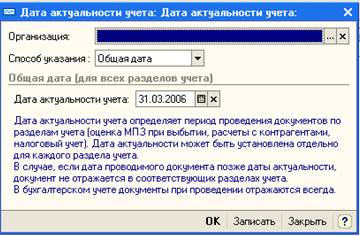 При большом объеме данных, накопленных в информационной базе, а также при большой степени детализации учета работа по вводу новых документов в базу и их проведении может существенно замедляться. Для ускорения оперативной работы можно воспользоваться формой «Дата актуальности учета» (меню «Предприятие» – «Дата актуальности учета»).
При большом объеме данных, накопленных в информационной базе, а также при большой степени детализации учета работа по вводу новых документов в базу и их проведении может существенно замедляться. Для ускорения оперативной работы можно воспользоваться формой «Дата актуальности учета» (меню «Предприятие» – «Дата актуальности учета»).
В этой форме указывается организация и дата, позже которой документы этой организации не проводятся по отдельным разделам учета. После этого проведение документов с более поздней датой будет выполняться по упрощенной схеме.
Можно указать даты актуальности отдельно для разных видов учета. Дату актуальности учета рекомендуется периодически менять на более позднюю. При изменении даты актуальности система предложит запустить процедуру группового перепроведения документов, которые ранее были проведены по упрощенной схеме. Что может занять продолжительное время.
Планы счетов бухгалтерского и налогового учета
«1С:Бухгалтерия 8.0 для Украины» содержит план счетов бухгалтерского учета и специальный план счетов налогового учета (по налогу на прибыль). Планы счетов в программе заполнены предопределенными счетами и субсчетами, регламентированными законодательством. Пользователь не может удалять предопределенные счета, но может добавлять новые счета и субсчета в планы счетов.
План счетов бухгалтерского учета (меню «Предприятие» - «Планы счетов» - «План счетов бухгалтерского учета»)
План счетов бухгалтерского учета соответствует Приказу, Инструкции от 30.11.1999 р. № 291 "Инструкция о применении Плана счетов бухгалтерского учета активов, капитала, обязательств и хозяйственных операций предприятий и организаций» до субсчетов первого уровня. Состав счетов, организация аналитического, валютного, количественного учета на счетах соответствуют требованиям законодательства по ведению бухгалтерского учета и отражению в отчетности.
План счетов налогового учета (меню «Предприятие» - «Планы счетов» - «План счетов налогового учета (по налогу на прибыль)»)
План счетов налогового учета (по налогу на прибыль) не предусмотрен нормативными документами и является частью методики ведения учета в «1С:Бухгалтерии 8.0 для Украины». Он служит для того, чтобы хозяйственные операции отображались в налоговом учета в соответствии с Законом о прибыли.
Учет хозяйственных операций в 1С:Бухгалтерии 8.0: общие сведения
Отражение хозяйственных операций с помощью документов
Основным способом регистрации хозяйственных операций (покупка и продажа товаров, оплата поставщику, списание материалов и т.д.) в «1С:Бухгалтерии 8.0 для Украины» является ввод документов. Документы доступны из главного меню программы, где они сгруппированы по видам деятельности предприятия и разделам учета: документы для учета торговой деятельности и производства доступны из меню «Основная деятельность», документы для учета операций с денежными средствами доступны из меню «Банк и касса» и т.д.
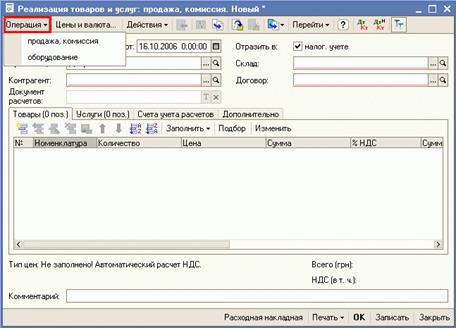 Один документ может быть предназначен для регистрации нескольких видов хозяйственных операций. Разным операциям соответствуют разные наборы вводимых данных и разные правила проведения документа. Поэтому вид хозяйственной операции следует устанавливать перед началом заполнения документа кнопкой «Операция» командной панели формы документа. Например, документ «Реализация товаров и услуг» предназначен для регистрации нескольких видов хозяйственных операций: «продажа, комиссия» и «оборудование». Документ можно записать в информационную базу (кнопка «Записать») и провести (кнопка «ОК»).
Один документ может быть предназначен для регистрации нескольких видов хозяйственных операций. Разным операциям соответствуют разные наборы вводимых данных и разные правила проведения документа. Поэтому вид хозяйственной операции следует устанавливать перед началом заполнения документа кнопкой «Операция» командной панели формы документа. Например, документ «Реализация товаров и услуг» предназначен для регистрации нескольких видов хозяйственных операций: «продажа, комиссия» и «оборудование». Документ можно записать в информационную базу (кнопка «Записать») и провести (кнопка «ОК»).
Запись документа без проведения означает, что документ подготовлен предварительно для регистрации хозяйственных операций в будущем. При проведении документа формируются проводки бухгалтерского и налогового учета - хозяйственная операция отражается в учете.
Работа с документами
В системе 1С:Предприятие информация о хозяйственных операциях, совершаемых на предприятии, может вводиться при помощи документов и отображаться в списках документов одного вида или в списках документов разных видов (журналах). При настройке конфигурации производится настройка документов и создаются необходимые списки и журналы документов для их просмотра.
Количество журналов документов, с которыми может работать пользователь, определяется его набором прав и устанавливается в Конфигураторе.
Журналы документов предназначены лишь для удобного отображения списков документов — документ не связан "жестко" с каким-либо журналом. Набор документов, отображаемых в том или ином журнале, полностью определяется конфигурацией. Один и тот же вид документа может отражаться в нескольких журналах.
|
из
5.00
|
Обсуждение в статье: Комиссионное вознаграждение |
|
Обсуждений еще не было, будьте первым... ↓↓↓ |

Почему 1285321 студент выбрали МегаОбучалку...
Система поиска информации
Мобильная версия сайта
Удобная навигация
Нет шокирующей рекламы

